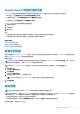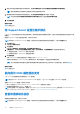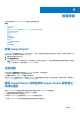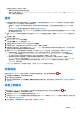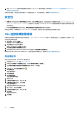Users Guide
Table Of Contents
- SupportAssist Version 2.2 for Dell OpenManage Essentials 用户指南
- 概览
- 安装、升级和卸载 SupportAssist
- 使用 Dell SupportAssist
- 启动 SupportAssist
- SupportAssist 使用入门
- 配置默认设备类型凭据
- 配置本地 SMTP 电子邮件服务器设置
- 验证设备状态
- 连接测试
- 编辑设备凭据
- 将设备特定的凭据重设为默认设备类型凭据
- 使用默认设备类型凭据覆盖设备特定的凭据
- 筛选系统日志收集
- 手动发送系统日志
- 启用或禁用系统日志的自动收集
- 启用或禁用系统日志收集计划
- 计划系统日志的定期收集
- 默认系统日志收集计划
- 为特定设备类型禁用系统日志收集计划
- 查看案例列表
- 查看设备资源清册
- 筛选显示的数据
- 从显示的数据中移除筛选器
- 对显示的数据进行排序
- 设备分组
- SupportAssist 使用的设备凭据
- 配置系统凭据
- 自动更新
- 配置代理服务器设置
- 确认通过代理服务器的连接
- 选择接收或不接收 ProSupport Plus 服务器建议报告电子邮件
- 配置电子邮件通知设置
- 将 SupportAssist 设置为维护模式
- 面向戴尔 OEM 服务器的支持
- 查看和更新联系信息
- 访问和查看日志
- 访问并查看系统日志收集
- 查看 SupportAssist 产品信息
- 查看支持信息
- 访问上下文相关帮助
- 故障排除
- Dell SupportAssist 用户界面
- 相关说明文件和资源
- 错误代码附录
如果在有可用更新通知窗口中单击取消,或者在更新过程中因刷新 Web 浏览器而发生错误, 有可用更新通知将显示在
SupportAssist 标题中。您可单击有可用更新通知以稍后下载和安装更新。
注: 在下载和安装更新后,将会显示更新成功的消息。要查看和使用最新的更新和增强功能,必须刷新 SupportAssist 仪表板。
和 SupportAssist 更新相关的日志文件 AutoUpdate-log-file.txt 可位于 C:\Program Files (x86)\Dell\Dell
Integrated Support\logs。
启用自动更新
要启用自动更新:
注: 只有您以 OpenManage Essentials 管理员、超级用户或站点管理员组的成员身份登录时,才可访问设置选项卡。
1. 单击设置选项卡。
此时会显示系统日志页面。
2. 单击首选项。
此时会显示自动更新、电子邮件设置、支持收集和维护模式页面。
3. 在自动更新下面,选择启用自动更新。
4. 单击保存更改。
相关参考资料
首选项 页面上的 51
配置代理服务器设置
如果您的系统是通过防火墙或代理服务器连接到互联网的,则必须在 SupportAssist 中配置代理设置。配置代理设置可确保
SupportAssist 应用程序能够与 Dell 托管的 SupportAssist 服务器通信。
要配置代理服务器设置,请执行以下操作:
注: 只有您以 OpenManage Essentials 管理员、超级用户或站点管理员组的成员身份登录时,才可访问设置选项卡。
1. 单击设置选项卡。
此时会显示系统日志页面。
2. 单击代理设置。
此时会显示代理设置页面。
3. 选择使用代理设置。
注: SupportAssist 仅支持 Windows NT LAN 管理器 (NTLM) 身份验证协议。
4. 键入代理服务器地址或名称和代理端口号详细信息。
注: 如果未提供代理服务器凭据,则 SupportAssist 会作为匿名用户连接到代理服务器。
5. 如果代理服务器需要验证,请选择代理需要验证,然后在相应的字段中提供以下信息:
● 用户名 - 用户名必须包含一个或多个可打印字符,并且不得超过 104 个字符。
● 密码 - 用户密码必须包含一个或多个可打印字符,并且不得超过 127 个字符。
● 确认密码 - 重复用户密码。该密码应该与在密码字段中提供的密码一致。
6. 单击应用。
SupportAssist 会测试代理服务器设置,并在对话框中显示测试结果。
相关参考资料
代理设置 页面上的 50
32 使用 Dell SupportAssist